在Linux操作系统中,文件压缩和解压是日常工作中不可或缺的一部分。Ubuntu作为Linux的流行发行版之一,其强大的命令行工具为用户提供了高效的文件压缩和解压功能。本文将详细介绍如何在Ubuntu中通过命令行进行文件压缩和解压,帮助用户轻松掌握这一实用技能。
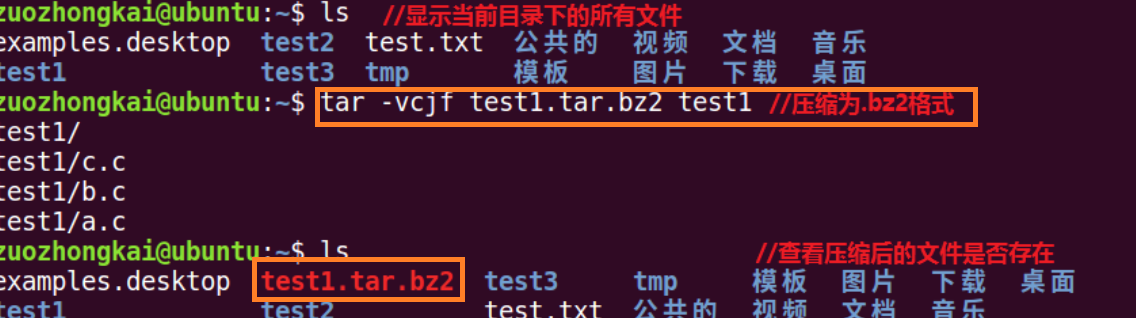
一、压缩文件的操作方法
在Ubuntu中,有多种命令可用于文件压缩,其中最为常用的是gzip、bzip2、tar等。这些命令功能强大,能够满足不同场景下的压缩需求。
使用gzip压缩文件
gzip命令用于压缩单个文件,并保留原文件的扩展名,同时添加.gz后缀。例如,要将文件example.txt压缩为example.txt.gz,可以在终端中输入以下命令:
gzip example.txt
执行该命令后,系统将在当前目录下生成名为example.txt.gz的压缩文件。
使用bzip2压缩文件
bzip2命令与gzip类似,但压缩率更高。同样地,它将原文件压缩为带有.bz2后缀的压缩文件。例如,要将文件example.txt压缩为example.txt.bz2,可以执行以下命令:
bzip2 example.txt
执行后,将生成example.txt.bz2压缩文件。
使用tar命令打包并压缩文件
tar命令可以将多个文件或目录打包成一个归档文件,并支持多种压缩格式。例如,要将目录mydir打包并压缩为mydir.tar.gz文件,可以执行以下命令:
tar -czvf mydir.tar.gz mydir/
其中,-c表示创建归档文件,-z表示使用gzip压缩,-v表示显示详细信息,-f表示指定归档文件名。
二、解压文件的操作方法
与压缩文件类似,Ubuntu也提供了多种命令用于解压文件。以下是一些常用的解压命令。
使用gunzip解压gzip压缩文件
gunzip命令用于解压由gzip命令生成的.gz文件。例如,要解压example.txt.gz文件,可以执行以下命令:
gunzip example.txt.gz
解压后,将生成原始文件example.txt。
使用bunzip2解压bzip2压缩文件
bunzip2命令用于解压由bzip2命令生成的.bz2文件。解压方法与gunzip类似,只需将文件名替换为相应的.bz2文件即可。
使用tar命令解压归档文件
对于由tar命令打包的归档文件,可以使用tar命令进行解压。根据压缩格式的不同,解压命令也有所不同。例如,要解压mydir.tar.gz文件到当前目录,可以执行以下命令:
tar -xzvf mydir.tar.gz
其中,-x表示提取归档文件中的内容,-z表示使用gzip解压,-v表示显示详细信息,-f表示指定归档文件名。
本文介绍了在Ubuntu中如何通过命令行进行文件压缩和解压的操作方法。掌握了这些命令后,用户将能够更高效地管理文件存储空间,并在需要时轻松获取文件内容。同时,这些命令也适用于其他基于Linux的操作系统,为用户提供了更加灵活的文件管理方案。

评论